Existem diversas teclas de atalhos no Excel e muitas delas ajudam qualquer tipo de usuário a receber um ótimo resultado. Pois através dessas teclas, somos capazes de ganhar mais produtividade e agilidade encima de uma planilha. Aprenda as Teclas de Atalho Para Somar Linhas e Colunas no Excel.
Apensar de muito usuários não usarem todas as teclas de atalho do Excel, não precisamos decorar todas elas,
No entanto, devemos decorar as principais que são as que realmente valem qualquer esforço.
A tecla de atalho que iremos abordar logo a seguir é uma das mais importantes para que pretende somar dados de uma planilha, por linhas e colunas, economizando bastante tempo.
Logo após esse tutorial, veja esse artigo e aprenda: Como Abrir Arquivos de Excel no Celular.
Baixe a planilha para praticar o que foi ensinado neste tutorial:
Teclas de Atalho Para Somar Linhas e Colunas no Excel
A seguir, temos uma tabela com valores de Jan até Set, se fôssemos aplicar uma soma por linha e por coluna para obter o total, teríamos que informar a função SOMA e depois arrasta-la para os lados, puxando todos os resultados recorrentes.
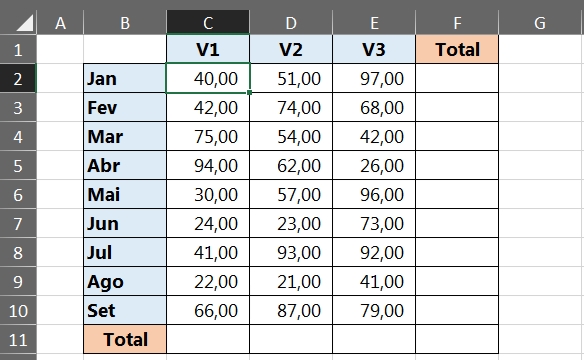
Por colunas, ficaria dessa forma:
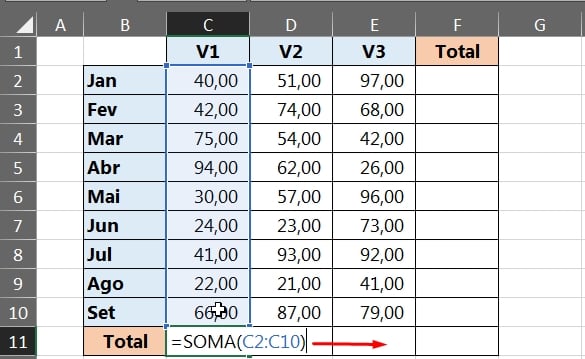
E por linhas, teremos isso:
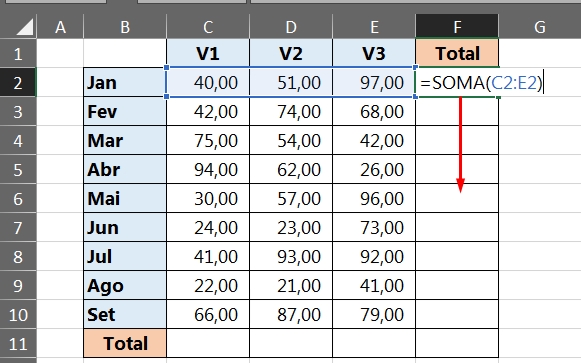
De todos os meios que mostramos acima, você teria que arrastar a função SOMA para os lados ou para baixo. E se fosse uma tabela com 100 colunas ou 1000 colunas por exemplo, você teria um trabalho enorme!
Para evitar trabalhos manuais encima de uma tabela, vamos usar a tecla “Alt + = “, pressionando a tecla “Alt” em seguida da tecla com o sinal de ( = ).
Mas antes de pressionarmos essa tecla, selecione toda a sua tabela dessa forma:
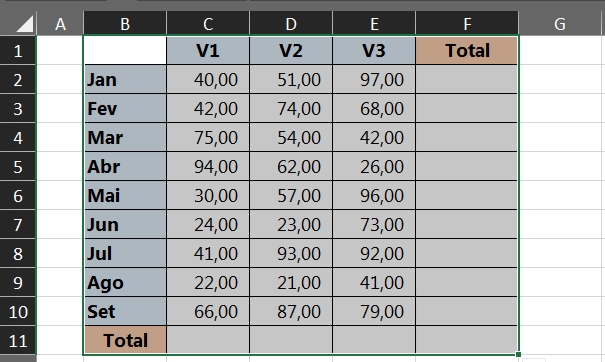
Agora sim! Pressione as teclas “Alt e sinal de igual” e o resultado será os totais por linhas e colunas, veja:
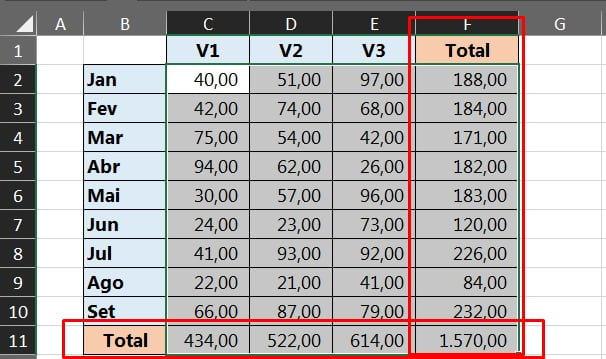
Foi muito mais ágil, somar os totais dessa forma. Por isso é muito importante o uso das teclas de atalho, inclusive elas podem até te salvar em uma entrevista de emprego, fica a dica!
Curso de Excel Completo: Do Básico ao Avançado.
Quer aprender Excel do Básico ao Avançado passando por Dashboards? Clique na imagem abaixo e saiba mais sobre este Curso de Excel Completo.
Por fim, deixe seu comentário sobre o que achou, se usar este recurso e você também pode enviar a sua sugestão para os próximos posts. Até breve!













![Retornar-o-Nome-do-Arquivo-no-Excel-365 Retornar o Nome do Arquivo no Excel 365 [Planilha Pronta]](https://ninjadoexcel.com.br/wp-content/uploads/2023/01/Retornar-o-Nome-do-Arquivo-no-Excel-365-1-304x170.jpg)

